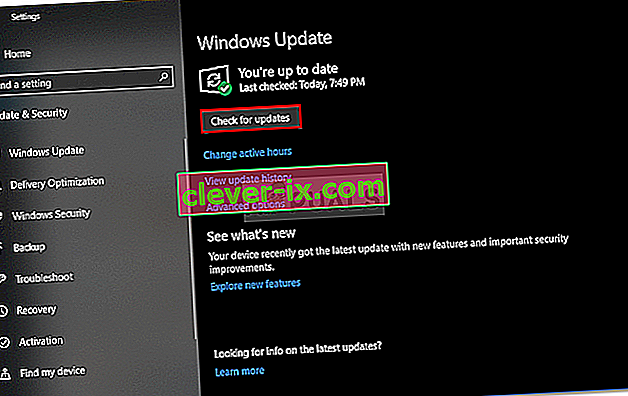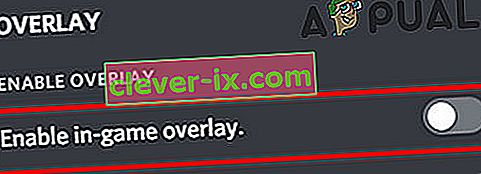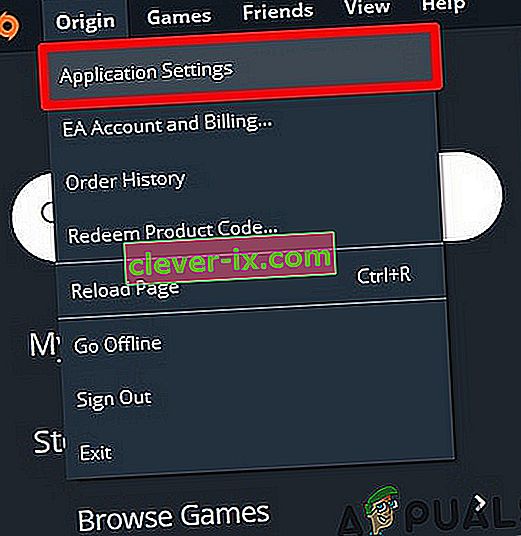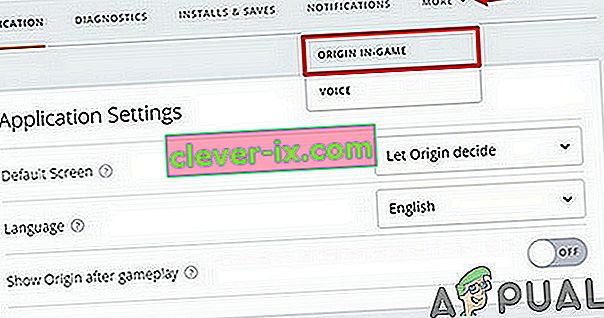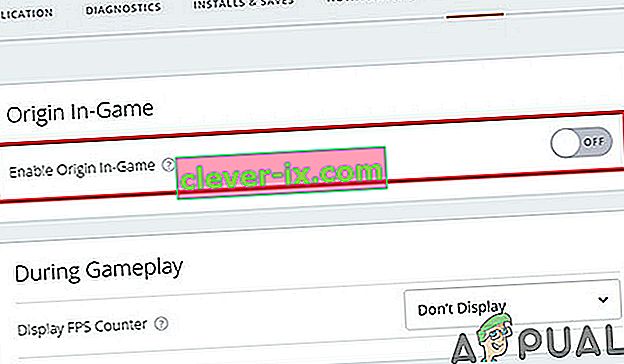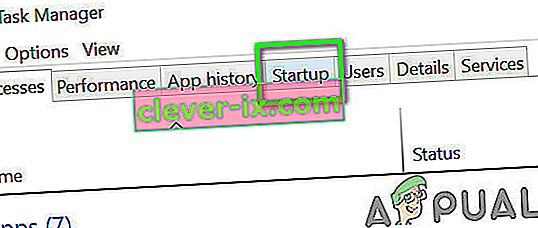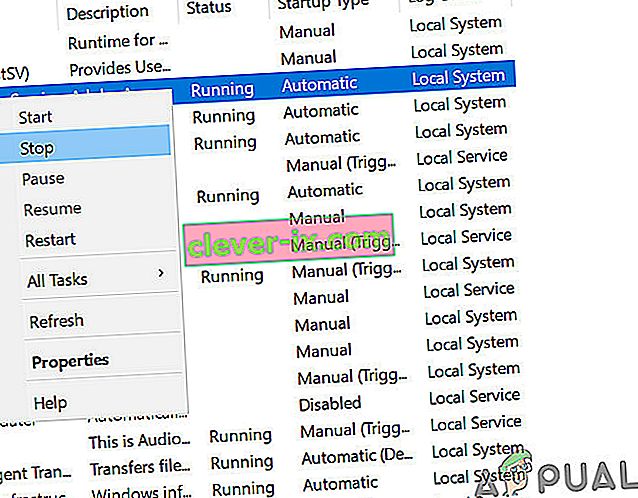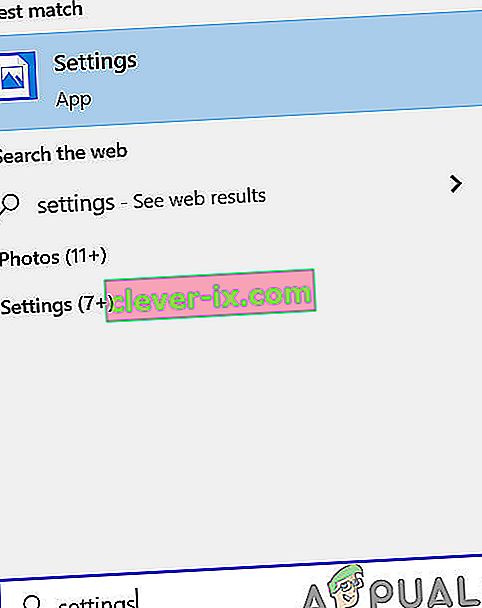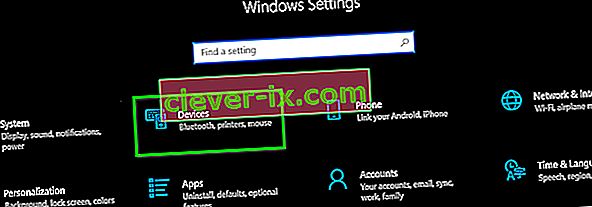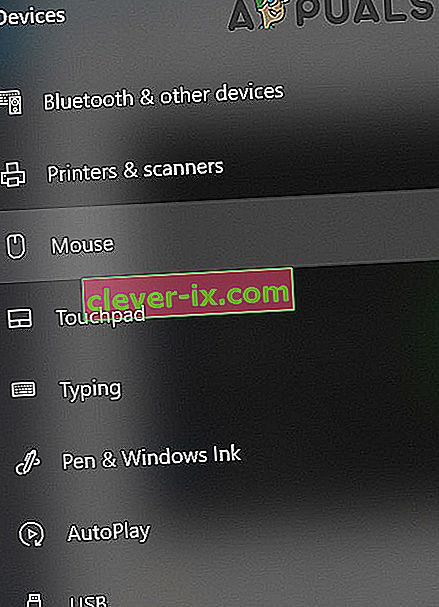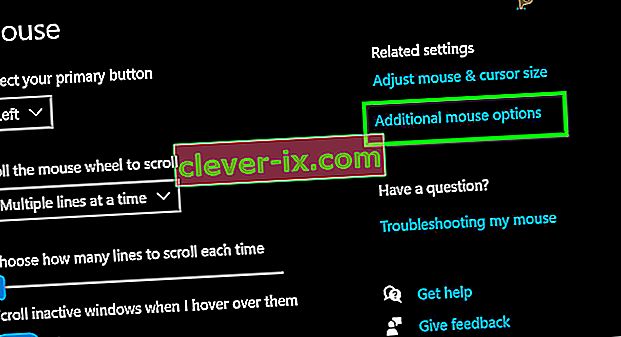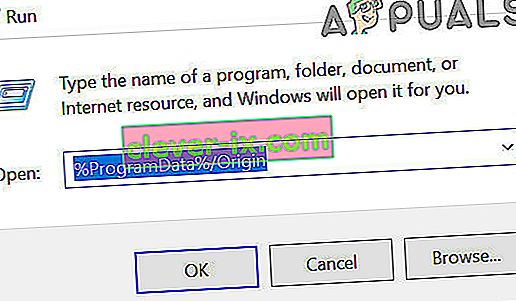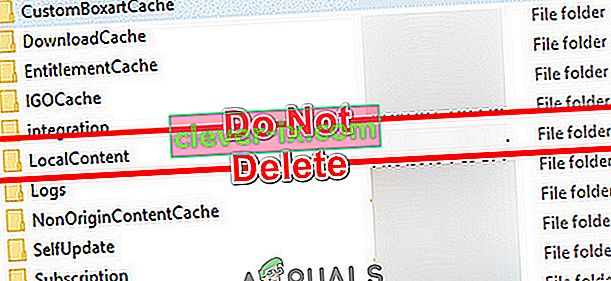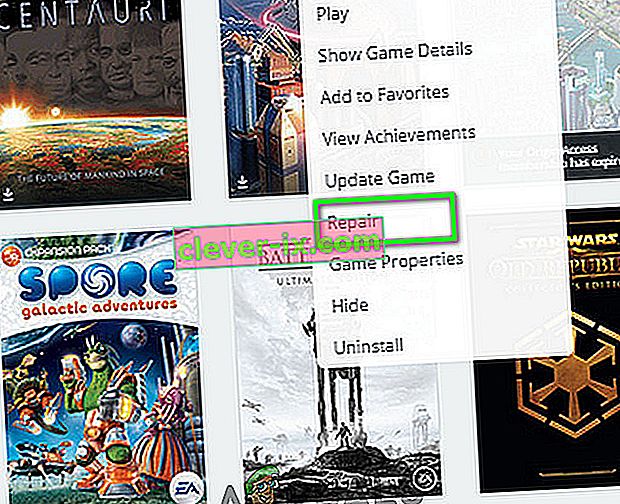La souris ne fonctionne pas dans Battlefront 2 si l'un des programmes de superposition interfère avec le jeu. Cela peut également être causé par un cache corrompu ou des fichiers de jeu corrompus. Si l'un des services Origin requis est désactivé, cela peut entraîner des problèmes avec le moteur de jeu et donc provoquer une instabilité avec les périphériques HCI tels que la souris.
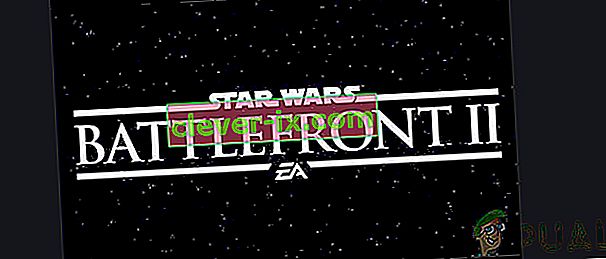
Parfois, votre curseur n'apparaîtra pas pendant le jeu et l'utilisateur ne pourra pas sélectionner l'un des menus ou des personnages. Alors que dans d'autres cas, seul le rouet du curseur apparaîtra.
Comment réparer la souris Battlefront 2 ne fonctionne pas?
Avant d'essayer l'une des solutions
- Redémarrez votre système. Cela supprimera toutes les configurations stockées temporairement et réinitialisera tous les paramètres.
- Vérifiez si la souris du jeu fonctionne correctement en mode sans bordure .
- Assurez-vous qu'aucun contrôleur / joystick / manette de jeu n'est connecté.
- Déconnectez tous les périphériques / imprimantes / scanners / téléphones portables, etc. de votre système, puis essayez d'utiliser la souris.
- Connectez votre souris à un autre port USB .
- Assurez-vous que Battlefront 2 et Origin sont tous deux lancés avec les privilèges d'administrateur .
Pour réparer le curseur dans Star Wars Battlefront 2, suivez les solutions ci-dessous:
Solution 1: mettre à jour Windows et les pilotes système
Le système d'exploitation Windows et les pilotes système obsolètes peuvent être à l'origine de nombreux problèmes. La première étape du dépannage de nombreux problèmes liés aux jeux doit être de mettre à jour Windows et les pilotes système. Assurez-vous que vous disposez d'une connexion Internet active avant de continuer.
- Quittez le jeu.
- Appuyez sur la touche Windows et tapez mise à jour . Ensuite, dans les résultats de la recherche, cliquez sur Vérifier les mises à jour .

- Cliquez ensuite sur Rechercher les mises à jour dans la fenêtre de mise à jour de Windows.
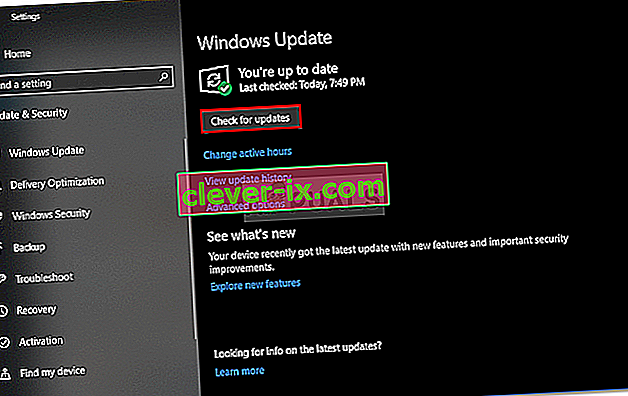
- Si des mises à jour sont disponibles, téléchargez-les et installez-les toutes.

- Bien que la mise à jour Windows soit utilisée par les fabricants pour mettre à jour vos pilotes système, il est toujours judicieux de consulter manuellement le site Web du fabricant pour les pilotes système mis à jour.
Solution 2: désactivation / fermeture des applications en conflit
Battlefront 2 n'aime tout simplement pas les programmes de superposition. Si vous utilisez une application de superposition, la désactivation de la superposition peut résoudre le problème. Battlefront 2 ne peut pas non plus coexister avec TeamViewer exécuté en arrière-plan, alors assurez-vous qu'il est désactivé. Vérifiez à nouveau dans la barre des tâches pour vous en assurer.
Voici quelques méthodes pour désactiver les superpositions populaires utilisées avec Battlefront 2.
Pour la superposition Discord:
- Fermez le jeu.
- Sur votre système, lancez Discord .
- Ouvrez les paramètres de Discord
- Cliquez ensuite sur ' Superposition '
- Maintenant bascule l'interrupteur de « Activer superposition dans le jeu » à off .
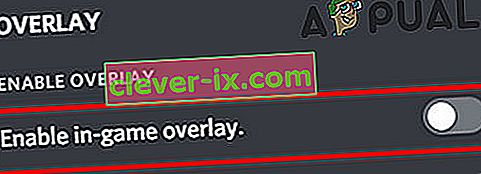
- Maintenant, lancez le jeu et vérifiez si le problème est résolu.
- Sinon, fermez à nouveau le jeu.
- Ensuite , faites un clic droit sur la barre des tâches puis sélectionnez Gestionnaire des tâches .

- Recherchez et supprimez maintenant tous les processus appartenant à Discord.
- Maintenant, lancez le jeu et vérifiez si le problème est résolu.
Désactiver la superposition d'origine
- Fermez le jeu.
- Lancez Origin et ouvrez les paramètres de l'application .
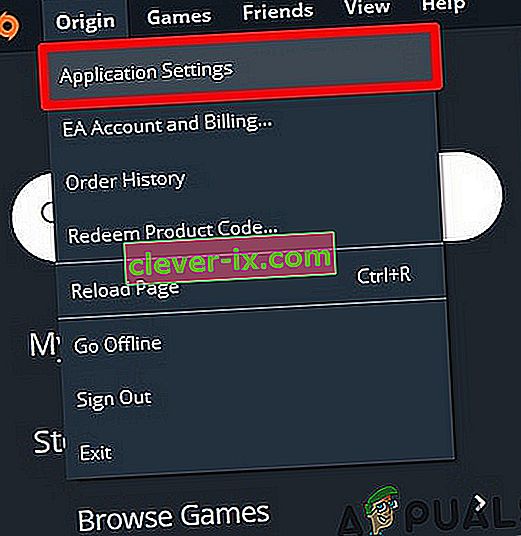
- Cliquez maintenant sur Plus, puis ouvrez Origin In-Game .
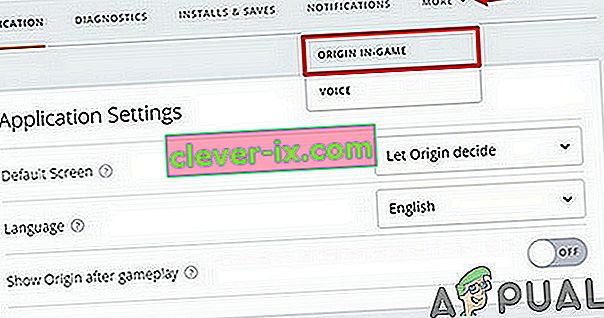
- Ensuite , l'interrupteur à bascule de « Activer Origin dans le jeu » à off .
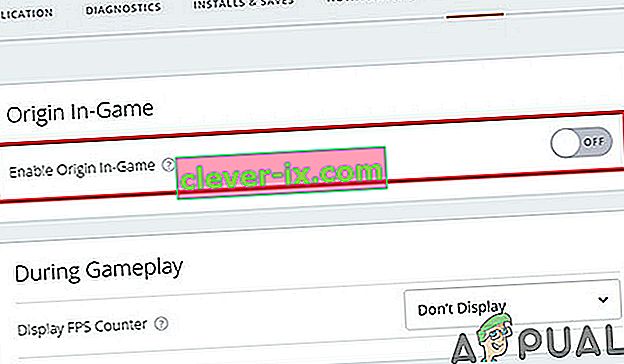
- Maintenant, lancez le jeu et vérifiez si le problème est résolu.
- Vous pouvez également appuyer sur Maj + F1 pendant le jeu pour faire apparaître la fenêtre Origine, puis désactiver la superposition d'origine.
Désactiver la superposition GeForce Experience
- Fermez le jeu.
- Lancez GeForce Experience.
- Puis dans le coin supérieur droit, cliquez sur l' icône d' engrenage
- Accédez à l' onglet Général .
- Désactivez maintenant la superposition dans le jeu .

- Maintenant, lancez le jeu et vérifiez si le problème est résolu.
Si vous rencontrez toujours le problème, désactivez le DVR / la barre de jeu Windows .
Solution 3: activer les services de démarrage Origin
Différents services Origin sont démarrés au démarrage de votre système. La majorité des services fonctionnent en arrière-plan. Si l'un de ces services est désactivé, cela peut entraîner de nombreux problèmes tels que le problème de la souris dans Battlefield 2. Dans ce cas, l'activation de tous les services de démarrage liés au client Origin peut résoudre le problème.
- Quittez le jeu et le client Origin.
- Maintenant, cliquez avec le bouton droit sur la barre des tâches et sélectionnez Gestionnaire des tâches .

- Accédez ensuite à l' onglet Démarrage .
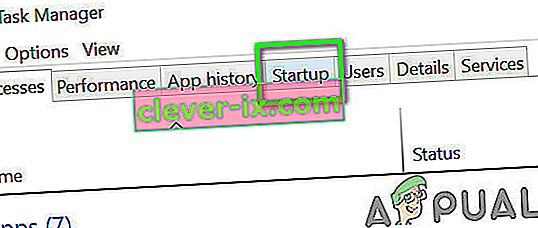
- Sélectionnez maintenant le service lié au client Origin et cliquez sur Activer .
- Répétez le processus pour tous les services liés au client Origin.
- Redémarrez maintenant votre système.
- Ensuite, lancez Battlefront 2 et vérifiez si le problème est résolu.
Solution 4: arrêter le service d'assistance Web Origin
Origin Web Helper Service a une histoire connue de création de différents problèmes de jeu. Peut-être que le problème actuel est également causé par le même service. Dans ce cas, nous pouvons essayer de désactiver le service d'assistance Web Origin et voir si cela résout le problème.
- Quittez le jeu et le client Origin.
- Appuyez ensuite sur les touches Windows + R et tapez services.msc .

- Maintenant, dans la fenêtre Services, recherchez et cliquez avec le bouton droit sur le service d'assistance Web Origin .
- Puis dans le menu, cliquez sur Arrêter .
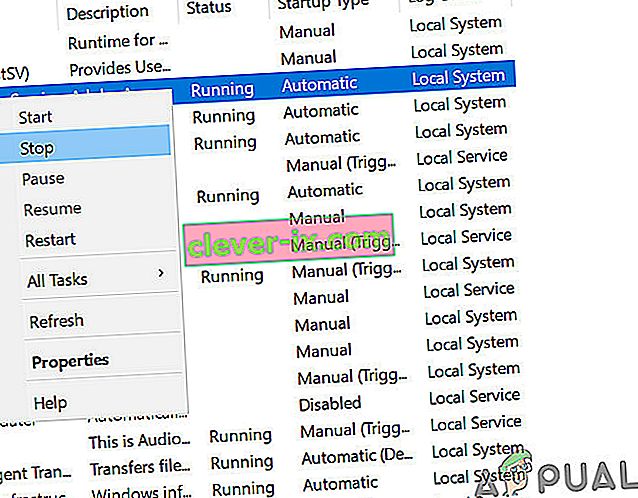
- Lancez maintenant Battlefront 2 et vérifiez si le problème est résolu.
Solution 5: désactivez l'accélération du pointeur
Si vous utilisez des produits Steelseries et que l'accélération est activée dans les paramètres du pointeur, cela peut empêcher la souris de fonctionner dans votre jeu Battlefield. Ici, nous pouvons essayer de désactiver l'accélération dans les paramètres du pointeur et voir si cela fait une différence.
- Quittez le jeu et Origin.
- Appuyez sur la touche Windows et tapez Paramètres . Ensuite, dans les résultats de la recherche, cliquez sur Paramètres .
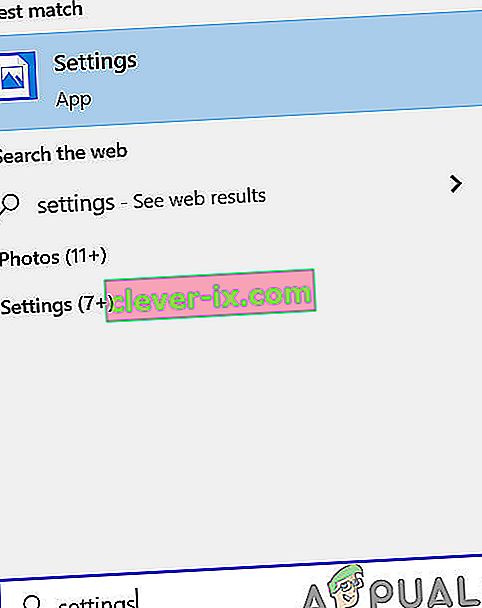
- Ouvrez maintenant les appareils .
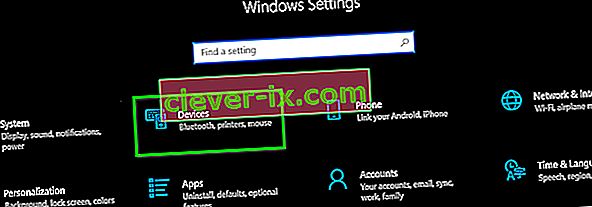
- Puis dans le volet gauche de la fenêtre, cliquez sur Souris .
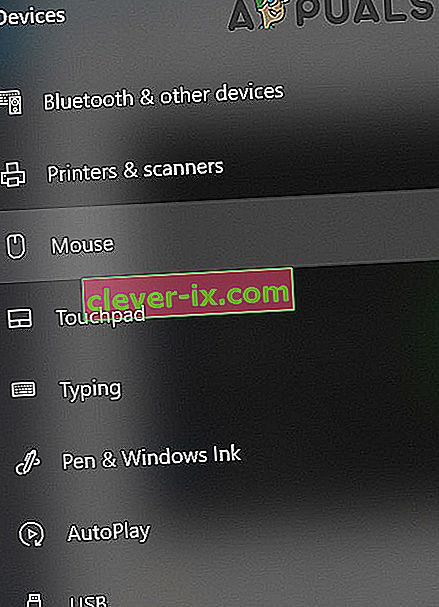
- Cliquez maintenant sur Options de souris supplémentaires .
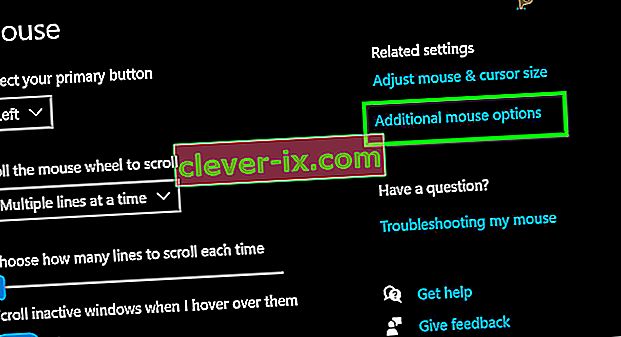
- Ensuite, dans Réglage du pointeur, désactivez l' accélération .
- Lancez maintenant Battlefront 2 et vérifiez si le problème est résolu.
Solution 6: vider le cache du client d'origine
Le cache corrompu du client Origin peut entraîner de nombreux problèmes pour un utilisateur. Le jeu utilise le cache à chaque fois que le jeu est chargé et continue de récupérer et d'envoyer des données entre les deux. Si le cache même est corrompu, cela peut provoquer des problèmes dans le jeu, notamment des problèmes de souris. Dans ce cas, vider le cache du client Origin peut résoudre le problème.
- Quittez le jeu et Origin. Tuez ensuite tous les processus liés à Origin via le gestionnaire de tâches.
- Appuyez sur les touches Windows + R qui feront apparaître la boîte de commande Exécuter. Puis tapez
% ProgramData% / Origine
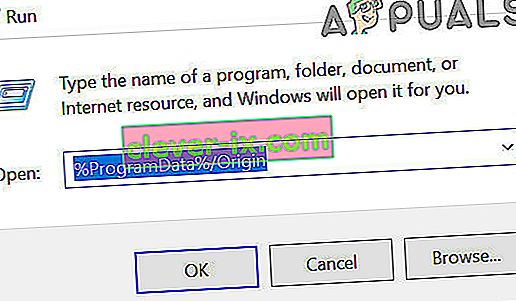
et appuyez sur Entrée
- Recherchez maintenant le dossier LocalContent (vous ne devez pas supprimer ce dossier). Supprimez ensuite tous les dossiers à l'exception du dossier LocalContent.
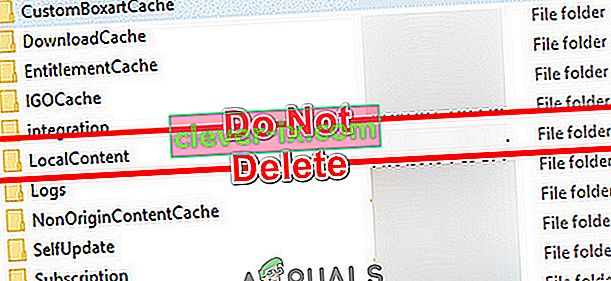
- Encore une fois, ouvrez la boîte de commande Exécuter, tapez ce qui suit et appuyez sur Entrée.
%Données d'application%

- Maintenant, dans le dossier Roaming , recherchez et supprimez le dossier Origin .
- Maintenant, dans la barre d'adresse, cliquez sur AppData .

- Ouvrez maintenant le dossier Local .
- Encore une fois, recherchez et supprimez le dossier Origin .
- Redémarrez maintenant votre système.
- Ensuite, lancez le jeu et vérifiez si le problème est résolu.
Solution 7: réparer les fichiers de jeu de Battlefield 2
Le problème auquel vous êtes confronté peut être le résultat de fichiers de jeu corrompus de Battlefield 2. Les fichiers de jeu sont corrompus lorsqu'une mise à jour ne fonctionne pas correctement ou que le jeu a été déplacé entre des dossiers ou des lecteurs. Si les fichiers du jeu sont corrompus, le jeu peut présenter plusieurs problèmes, y compris la souris. Dans ce cas, la réparation des fichiers du jeu peut résoudre le problème.
- Quittez le jeu.
- Ensuite, lancez Origin et ouvrez My Game Library .

- Maintenant, faites un clic droit sur l'icône de Battlefront 2 , puis cliquez sur Réparer le jeu .
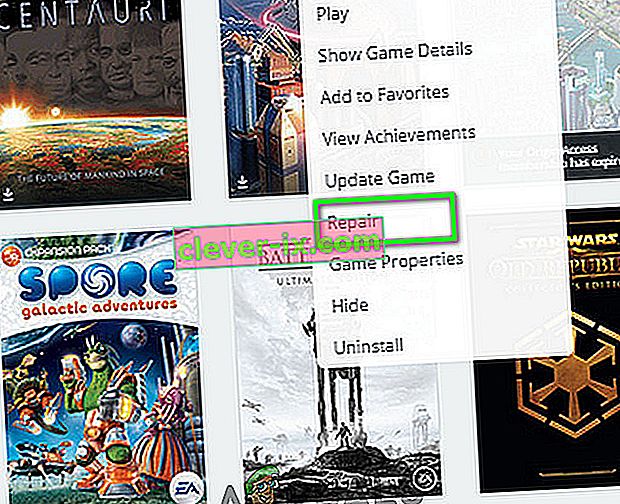
- Une fois le processus de réparation terminé, vérifiez si le problème est résolu.
Solution 8: réinstallez Battlefield 2
Si rien ne vous a aidé jusqu'à présent, il ne vous reste plus d'autre option que de réinstaller Battlefront 2. Assurez-vous de sauvegarder vos préférences car elles seront supprimées pendant le processus de réinstallation.
- Quittez le jeu.
- Ensuite, lancez Origin et ouvrez My Game Library .

- Maintenant, faites un clic droit sur l'icône de Battlefront 2 , puis cliquez sur Désinstaller .
- Une fois le processus de désinstallation terminé, redémarrez votre système.
- Ensuite, téléchargez et installez Battlefront 2.